Можно ли звонить с сим карт
Содержание статьи
Как позвонить без сим-карты на телефон? 5 способов связаться.
Как позвонить без сим-карты? Это очень важный вопрос, которым задаётся большое количество людей, поэтому сегодня мы постараемся ответить на этот вопрос.
Что может телефон без сим-карты?
Итак, важный вопрос, что может телефон делать без симкарты. В данном случае проще сказать, что он не может делать, а именно он не может звонить по мобильной связи, так сим-карта отсутствует, также невозможно пользоваться мобильным интернетом, а значит все функции, которые связаны с интернетом работать не будут. И у вас остаются только приложения, по типу калькулятора, камеры, будильника или можно просто почитать книжку, если она скачена. Также можно играть в игры, если они не требуют интернета, слушать скаченную музыку, можно воспользоваться фонариком, поснимать видео, сделать фотографии.
Ну если у вас есть вай-фай, можете пользоваться интернетом засчет вай-фая. Тогда у вас появляется право пользоваться такими приложениями, как WhatsApp Instagram, VK и другими Messenger. И тогда все функции телефона приходят в норму, кроме звонков через мобильную связь. И в таком случае телефон по большей степени превращается в планшет. Так как не все планшеты имеют место для симкарты, то они точно такие же , как телефон без симкарты. А именно существуют различные опции, которые можно пользоватся только засчет вай-фая, также можно смотреть видео на ютубе, заходить в Google и другие поисковики и так далее.
Как позвонить с телефона без сим-карты, используя приложение Satellite?
Необходимо создать профиль с вашими личными данными и получить немецкий номер напрямую. Затем вам придёт письмо на почту для подтверждения создания аккаунта. Так же, как и в других приложениях, у вас будет разделено все на контакты, параметры, истории звонков. И вы сможете звонить в любое время и видеть свой номер телефона, который вам выдам, а разработчики говорят о том, что вы получаете 100 бесплатных минут в месяц, что совершенно бесплатно. Но если вам необходимо больше минуты, вы можете доплачивать по пять евро в месяц, тогда у вас не будет никаких ограничений по звонкам. Такой тариф называется «Спутник».
Важно! Звонки будут доступны только после подтверждения по электронной почте.
Другие приложения для звонка с телефона без сим-карты
Google Hangouts
Приложение очень похоже на FaceTime и является обычным приложением для андроид. Вы можете использовать это приложение, чтобы писать смс, совершать телефонные звонки или даже видео звонки. Но ограничением является то, что ваш собеседник, также должен установить это приложение, чтобы отвечать на ваши смс и звонки. Является полностью бесплатным приложением.
Skype
Всем известное приложение Skype используется, как на компьютерах, так и на планшетах и телефонах. Его можно установить, как на андроид так или на iOS. Оно совершенно бесплатно и ваш собеседник может также скачать это приложение и только тогда звонки будут бесплатными. Но если же вы хотите совершить звонок на обычный телефон, то необходимо заплатить.
Viber
Очень популярное приложение на настоящий момент. Его можно установить, как на андроид, так и на iOS. Можно бесплатно писать сообщения, звонить, а также совершать видео звонки. Звонить можно только на устройство, где также скачен Viber.
Предложения используются уже 10 лет, но до сих пор не потерял своей популярности. Как на других приложениях можно совершать голосовые и видеозвонки совершенно бесплатно на те устройства, у которых также скачено приложение. Также можно скидывать смс, записывать голосовые сообщения, отправлять гифки, отправлять отдельно фотографии и видео, но эти отправления могут быть объемом до 100 МБ.
Номер экстренных вызовов при отсутствии связи или сим-карты
Номер 112 — номер службы спасения.
Вы можете позвонить по этому номеру, даже если у вас нет денег на сим-карте, если у вас нет самой сим-карты или отсутствует мобильная связь.
Существуют также другие номера:
- 101 – пожарная охрана.
- 102 – полиция.
- 103 – скорая помощь.
- 104 – аварийная газовой служба.
Такую нумерацию нужно набирать в случае, если ваш телефон не поддерживает номера с двумя цифрами, если же вы можете набрать номера из двух цифр то для пожарной охраны это номер – 01, для полиции – 02, для скорой помощи – 03, для аварийной газовой службы – 04.
Для того, чтобы ввести номера вам необходимо найти на экране экстренные вызовы там вводите один из этих номеров по необходимости и звоните. Также если у вас не получится позвонить по одному из этих номеров, то после последней цифры поставьте знак *. И в таком случае должен быть совершен звонок.
Источник
Как звонить с планшета через сим карту: android и другие ОС
Доброго времени суток, уважаемые читатели блога! Признайтесь, друзья, нам очень редко приходит в голову мысль позвонить с планшета. Но, иногда такие ситуации возникают. Так бывает, если деньги на счету в телефоне кончились, например. О возможности коммуникации мы знаем, а как звонить с планшета через сим карту — нет. Тогда устраивайтесь удобнее. Начинаем!
С какого планшета можно звонить?
Конечно же, не все так просто. Не всякое устройство одинаково хорошо подходит для соединения через мобильного оператора. Для этого девайс должен быть оборудован специальными модулями. Вы думаете, это стандарт 3G? А вот и нет! Этот тип соединения обеспечивает доступ через интернет. Совершать звонки можно только в том случае, если есть GSM-модуль. Из этого следует, что покупку нужно совершать очень внимательно. Перед походом в магазин тщательно изучите все характеристики моделей, доступных вам по бюджету.
Помните! Звонить через сим — карту можно только с планшета, где есть GSM. Даже наличие слота для чипа мобильной связи не является гарантией совершения телефонного соединения. Они могут быть предусмотрены только для выхода на просторы интернета через стандарт 3G.
Самый простой способ
Каким образом звонить с портативного компьютера?
По самому простому алгоритму:
- Покупаем симку любимого оператора. Например, МТС, и вставляем её в слот очень аккуратно
- Совершаем перезагрузку устройства для соединения чипа по мобильной сети
- Находим иконку звонков. Обычно это белая трубочка на зелёном фоне
- Активируете трубку нажатием на сенсорный экран
- Набираете нужный номер телефона на виртуальной клавиатуре.
Не нашли иконку на экране? Вынужден вас огорчить — скорее всего, такая функция не поддерживается на вашем устройстве.
Сторонний софт в помощь
Даже наличие совокупности необходимых модулей не даёт гарантии того, что планшетом можно будет пользоваться для звонков полноценно. Необходимое условие — наличие специальной программы звонков. Найти её можно традиционно в магазине бесплатных приложений Гугл Плей. Среди самых популярных DIALER ONE, EIR FAST DIALER.
Все они укомплектованы стандартным набором опций:
- Сортировать контакты по группам
- Устанавливать любимые рингтоны
- Обмениваться текстовыми и видеосообщениями.
По сути, это интегрированный в планшет телефон со всеми стандартными функциями.
Пользователю доступны:
- Виртуальная клавиатура
- Система набора текста Т-9
- Архив пропущенных звонков
- Функция «Быстрый набор»
- Правка и сохранение номера.
Программа обладает одной очень интересной особенностью. Она позволяет блокировать любой номер телефона только на определённые дни или часы, с сохранением доступа от других абонентов. Функция полной блокировки номера (так называемый «Чёрный список») доступна в любое время для любого номера из телефонной книги.
Как у большинства приложений из маркета, у этого софта существует платная версия. Её преимущества в следующем — отсутствует постоянно всплывающая баннерная реклама. В противном случае, временно будут недоступны некоторые настройки. Например, темы рабочего стола.
Как звонить при помощи приложения?
Использовать приложение достаточно просто. Меню интуитивно понятное и доступное к пониманию.
Если у вас возникли трудности, воспользуйтесь следующим алгоритмом совершения звонков, как с сенсорного телефона:
- Активируйте приложение на экране планшета
- Дождитесь появления сенсорной клавиатуры
- Введите необходимый номер телефона
- Активируйте иконку с трубкой телефона
- Общайтесь с близкими с удовольствием.
Звонки через интернет
Я думаю, вы уже поняли, что наличие слота для SIM-карты не гарантирует того, что можно коммуницировать с окружающими. Это всего лишь является основанием для беспрепятственного выхода в интернет. Как найти выход из положения, если связаться с другим абонентом нужно, но возможности на это нет. Для этого рекомендуется использовать специальные видео мессенджеры. Их преимущество перед простыми звонками в том, что можно не только слышать, но и видеть собеседника. Популярность стабильно удерживают Skype и Viber.
Разбираем Skype
Предоставляет возможность пользоваться платными и бесплатными звонками. В программе доступны пересылка текстовых и видеофайлов, картинок, изображений. Тарифный план для одного региона России очень доступный — не более 3 долларов в месяц. Оплатить счёт можно через любой электронный счёт или кредитную карту в интернете, прямо не выходя из дому. Видеосвязь доступна совершенно бесплатно. У этого программного софта есть один неоспоримый недостаток перед простыми телефонными звонками. Вы сможете дозвониться до абонента только в том случае, если он находится рядом с устройством со скайпом.
Помните! Качество связи по Skype напрямую зависит от скорости и типа интернет-соединения на момент совершения звонка.
Изучаем Viber
Заслуженно популярная программа с поразительным функционалом. Позволяет совершать международные звонки совершенно бесплатно. Опять же, нужна качественная связь через интернет.
Среди набора самых интересных и популярных опций:
- Мгновенная отправка текстовых сообщений
- Возможность передачи фото, видео и картинок
- Международная видеосвязь.
Самое главное достоинство — маленькая ресурсоёмкость. Он практически не садит батарею и не занимает много места на жёстком диске устройства. Где взять это чудо, спросите вы? Всё в том же магазине бесплатных приложений для девайсов на платформе андроид — Плей Маркет. Вайбер легко интегрируется на любую модель самсунг и леново.
Где скачать Viber для устройств на ОС windows? Удобнее и безопаснее всего на официальном сайте. Даю вам ссылочку https://viber-messenger.ru/viber-dlya-windows-10. Если у вас другая версия виндовс, просто выберете необходимую в соответствующей вкладке.
Существует ряд других, менее популярных, но, не менее удобных программ. К ним смело можно отнести подобие скайпа, бесплатное приложение Fring. Или платное приложение с низкими тарифами Roamer. Последнее очень удобно для совершения международных звонков через интернет.
Счастливчикам с iPad в кармане
Конечно, вы заплатили за свой айпад большие деньги. И брали его, скорее всего, для выполнения серьёзных задач, а не для баловства. Но, никто из нас не застрахован от неожиданных ситуаций. Возможно и владельцу «яблочного» девайса интересно будет, как позвонить со своего айпада.
Можете вздохнуть с облегчением! С iPad тоже можно позвонить! Как? Посредством того же популярного Skype. Скачайте приложение, создайте учётную запись, пополните баланс и — вперёд.
Вы не поклонник скайпа? Воспользуйтесь утилитой PhoneIt-iPad. Необходимое условие — наличие iOS не ниже 4.3.3. Скачайте приложение в магазине Apple и пользуйтесь на здоровье. Программа с лёгкостью превратит ваше устройство в телефон для звонков.
Итог
Конечно же, будет правильно использовать для звонков более компактное устройство — смартфон или кнопочный телефон. Согласитесь, человек на улице с 10-ти дюймовым устройством у уха — нелепость. Всё-таки вам пришлось воспользоваться планшетом для звонков? Используйте гарнитуру, по возможности проводные или беспроводные наушники.
Для любого планшета, будь то Samsung, Lenovo, Prestigio, доступны специальные приложения для соединения по беспроводной связи. К сожалению, они имеют один существенный недостаток — качество вашего разговора будет напрямую зависеть от «капризов» мобильного оператора в этот день. Именно поэтому, для совершения звонков особой важности лучше пользоваться сим-картой. Согласитесь, у всех у нас бывают экстренные ситуации, когда возможность совершить важный звонок — вопрос жизненной необходимости.
Помните! Дешёвые китайские планшеты очень часто «грешат» некачественной сборкой. Более всего страдают детали слота для чипа мобильной связи. Если планшет не видит симку на таком устройстве, попробуйте обратиться в ближайший сервисный центр, там вам помогут исправить ситуацию.
Я буду очень рад услышать в комментариях, что материал помог вам, мои дорогие гости и подписчики. Оставляйте свои справедливые замечания и заходите на страничку снова. Я постараюсь добавить много интересного материала для вас. Делитесь ссылками с друзьями в соцсетях, пожалуйста.
А ещё вы можете сделать оценку моей статье и сайту в целом. Кликайте на картинку:
Спасибо за внимание! До скорой встречи! С уважением, Ростислав Кузьмин.
Источник
Использование двух SIM-карт, одна из которых eSIM
iPhone XS, iPhone XS Max, iPhone XR и более поздних моделей поддерживают две SIM-карты: карту nano-SIM и карту eSIM1. eSIM — это цифровая SIM-карта, которая позволяет активировать тарифный план сотовой связи вашего оператора без необходимости использовать физическую карту nano-SIM.
Что такое режим двух SIM-карт?
Вот несколько способов использования двух SIM-карт:
- один номер используется для рабочих, а другой — для личных нужд;
- во время пребывания за границей используется тарифный план местного оператора;
- один тарифный план используется для голосовой связи, а другой — для передачи данных.
В iOS 13 и более поздних версий оба номера телефона можно использовать для совершения и приема голосовых вызовов и вызовов FaceTime, а также отправки и получения сообщений iMessage, SMS и MMS2. Использовать на iPhone одновременно две сотовых сети для передачи данных нельзя.
1. Карты eSIM для iPhone недоступны на территории континентального Китая. В Гонконге и Макао карты eSIM поддерживаются на iPhone 12 mini, iPhone SE (2-го поколения) и iPhone XS. Узнайте об использовании двух карт nano-SIM на территории континентального Китая, в Гонконге и Макао.
2. Технология Dual SIM Dual Standby (DSDS) позволяет использовать обе SIM-карты для осуществления и приема вызовов.
Сведения о сети 5G и двух SIM-картах
Если у вас iPhone 12, iPhone 12 mini, iPhone 12 Pro или iPhone 12 Pro Max и активны обе телефонные линии, сеть 5G будет недоступна. Чтобы использовать 5G на этих моделях iPhone, отключите режим двух SIM-карт, выключив любую из телефонных линий.
- Перейдите в раздел «Настройки» и нажмите «Сотовая связь».
- Выберите линию, которую нужно выключить.
- Переведите переключатель рядом с надписью «Включение этого номера» в положение «Вкл.».
Снова включите линию, чтобы использовать две SIM-карты.
Что вам понадобится
- iPhone XS, iPhone XS Max, iPhone XR или более поздних моделей с iOS 12.1 или более поздних версий.
- Оператор сотовой связи, поддерживающий карты eSIM
Чтобы использовать услуги двух операторов, ваш iPhone не должен быть привязан к оператору связи. В противном случае оба тарифных плана должны относиться к одному оператору. Если ваша первая SIM-карта предоставлена оператором сети CDMA, вторая SIM-карта не будет поддерживать эту сеть. Для получения дополнительной информации обратитесь к оператору.
Если вы используете корпоративный тарифный план подключения к сотовой сети, узнайте у администратора вашей компании, поддерживается ли эта функция.
Настройка тарифного плана сотовой связи с использованием карты eSIM
На iPhone XS, iPhone XS Max, iPhone XR и более поздних моделей можно использовать физическую карту nano-SIM для тарифного плана сотовой связи и карту eSIM для одного или нескольких тарифных планов сотовой связи. Если у вас нет карты nano-SIM, а ваш оператор поддерживает ее, карта eSIM может служить вашим единственным тарифным планом сотовой связи. Предоставленная оператором карта eSIM хранится в цифровом виде на вашем iPhone.
Чтобы подключить второй тарифный план сотовой связи, отсканируйте QR-код, предоставленный оператором, воспользуйтесь приложением оператора для iPhone, установите назначенный тарифный план или введите данные вручную.
Сканирование QR-кода
- Откройте приложение «Камера» и отсканируйте QR-код.
- Когда отобразится уведомление «Обнаружен сотовый тариф», нажмите его.
- Нажмите «Продолжить» внизу экрана.
- Нажмите «Добавить сотовый тариф».
Если будет предложено ввести код подтверждения для активации карты eSIM, введите число, предоставленное оператором.
Подключение с помощью приложения оператора
- Перейдите в App Store и загрузите приложение оператора.
- Воспользуйтесь этим приложением, чтобы приобрести тарифный план сотовой связи.
Установка назначенного тарифного плана сотовой связи
В iOS 13 и более поздних версий некоторые операторы сотовой связи могут назначать тарифный план для установки. За дополнительной информацией обратитесь к оператору.
Если вам назначен тарифный план, выполните указанные ниже действия.
- Если появится уведомление «Сотовый тариф готов к установке», нажмите его.
- В приложении «Настройки» нажмите «Сотовый тариф готов к установке».
- Нажмите «Продолжить» внизу экрана.
Ввод данных вручную
При необходимости можно вручную ввести сведения о тарифном плане. Чтобы вручную ввести сведения о тарифном плане, выполните следующие действия.
- Перейдите в меню «Настройки».
- Нажмите «Сотовая связь» или «Мобильные данные».
- Нажмите «Добавить сотовый тариф».
- Выберите вариант «Ввести данные вручную» в нижней части экрана iPhone.
На iPhone можно хранить несколько карт eSIM, но использовать их можно только по очереди. Чтобы переключиться между картами eSIM, перейдите в меню «Настройки», нажмите «Сотовая связь» или «Мобильные данные», выберите нужный тарифный план и нажмите «Включение этого номера».
В следующих разделах подробнее описаны дальнейшие настройки iPhone.

Обозначение тарифных планов
Тарифные планы необходимо обозначить после подключения второго из них. Например, один можно обозначить «Рабочий», а второй — «Личный».
Эти обозначения используются, когда необходимо выбрать номер телефона для осуществления или приема вызовов и обмена сообщениями, для передачи данных по сотовой сети и для контактов, чтобы всегда знать, какой номер используется.
Если позже вы передумаете, обозначения можно изменить. Для этого перейдите в меню «Настройки», нажмите «Сотовая связь» или «Мобильные данные» и выберите номер, обозначение которого необходимо изменить. Затем нажмите «Этикетка сотового тарифа», выберите новое обозначение или введите свое.

Установка номера по умолчанию
Выберите номер, который будет использоваться для звонков и отправки сообщений человеку, данные которого не указаны в приложении «Контакты». В iOS 13 или более поздних версий выберите тарифные планы сотовой связи, которые необходимо использовать для iMessage и FaceTime. В iOS 13 или более поздних версий можно выбрать один или оба номера.
На этом экране можно выбрать номер по умолчанию или номер, который будет использоваться только для передачи данных по сотовой сети. Второй номер будет вашим номером по умолчанию. Если необходимо, чтобы iPhone использовал передачу данных по сотовой сети для обоих тарифных планов в зависимости от сигнала и доступности сотовой связи, включите параметр «Переключение сотовых данных».
Использование двух номеров для осуществления и приема вызовов, обмена сообщениями и передачи данных
Настроив два номера для iPhone, узнайте, как их использовать.

Разрешите iPhone запоминать, какой номер использовать
Не нужно каждый раз выбирать номер, с которого вы будете звонить контакту. По умолчанию iPhone использует номер, с которого вы звонили этому контакту в последний раз. Если вы не еще звонили контакту, iPhone использует номер по умолчанию. При необходимости можно указать, какой номер использовать для связи с тем или иным контактом. Выполните указанные ниже действия.
- Выберите контакт.
- Нажмите «Предпочитаемый сотовый тариф».
- Выберите номер, который вы хотите использовать для связи с этим контактом.
Осуществление и прием вызовов
Осуществлять и принимать вызовы можно с помощью любого номера.
Если при использовании iOS 13 или более поздних версий вы разговариваете по телефону и оператор сотовой связи вашего другого номера поддерживает звонки по сети Wi-Fi, вы можете отвечать на входящие вызовы, поступающие на другой номер. Чтобы при разговоре по телефону с использованием номера, не предназначенного для передачи данных по сотовой сети, получать звонки на второй номер, необходимо включить параметр «Переключение сотовых данных». Если вы не отвечаете на вызов и у вас для этого оператора настроен автоответчик, вы получите уведомление о пропущенном вызове, а сам вызов будет переадресован на автоответчик. Проверьте, поддерживает ли ваш оператор сотовой связи звонки по сети Wi-Fi, и выясните у поставщика услуги передачи данных, не взимается ли за это дополнительная плата.
Если во время разговора по телефону для второго номера отображается сообщение «Нет сети», это значит, что оператор не поддерживает звонки по Wi-Fi или данная функция выключена1. Это также может означать, что параметр «Переключение сотовых данных» выключен. Во время разговора по телефону входящий вызов на другой номер будет обрабатываться автоответчиком, если ваш оператор настроил эту функцию2. Однако вы не получите уведомления о пропущенном вызове со второго номера. Режим ожидания работает для входящих вызовов на тот же номер телефона. Во избежание пропуска важных вызовов можно включить переадресацию и переадресовывать все вызовы с одного номера на другой. Уточните у своего оператора, поддерживается ли эта услуга и взимается ли за нее дополнительная плата.
1. Если вы используете ОС iOS 12, выполните обновление до iOS 13 или более поздней версии, чтобы получать вызовы во время использования другого номера.
2. Если для номера, который используется для передачи данных по сотовой сети, включена передача данных в роуминге, то для номера, который применяется только в режиме голосовой связи, функция «Визуальный автоответчик» и возможность обмена MMS-сообщениями будут отключены.
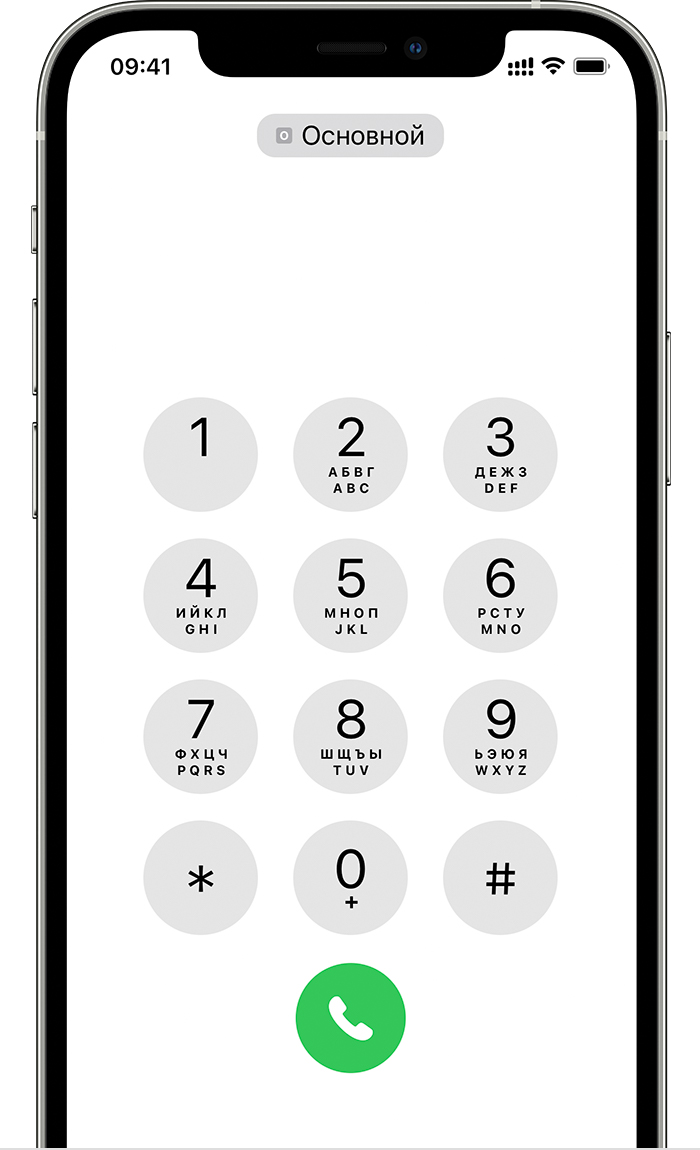
Переключение номеров для осуществления вызовов
Прежде чем осуществить вызов, номера телефона можно переключить. Если вы связываетесь с кем-либо из списка избранных, выполните следующие действия.
- Нажмите кнопку информации .
- Выберите текущий номер телефона.
- Выберите второй номер.
Если используется клавиатура, выполните следующие действия.
- Введите номер телефона.
- Выберите номер телефона, указанный ближе к верхней части экрана.
- Выберите номер, который вы хотите использовать.
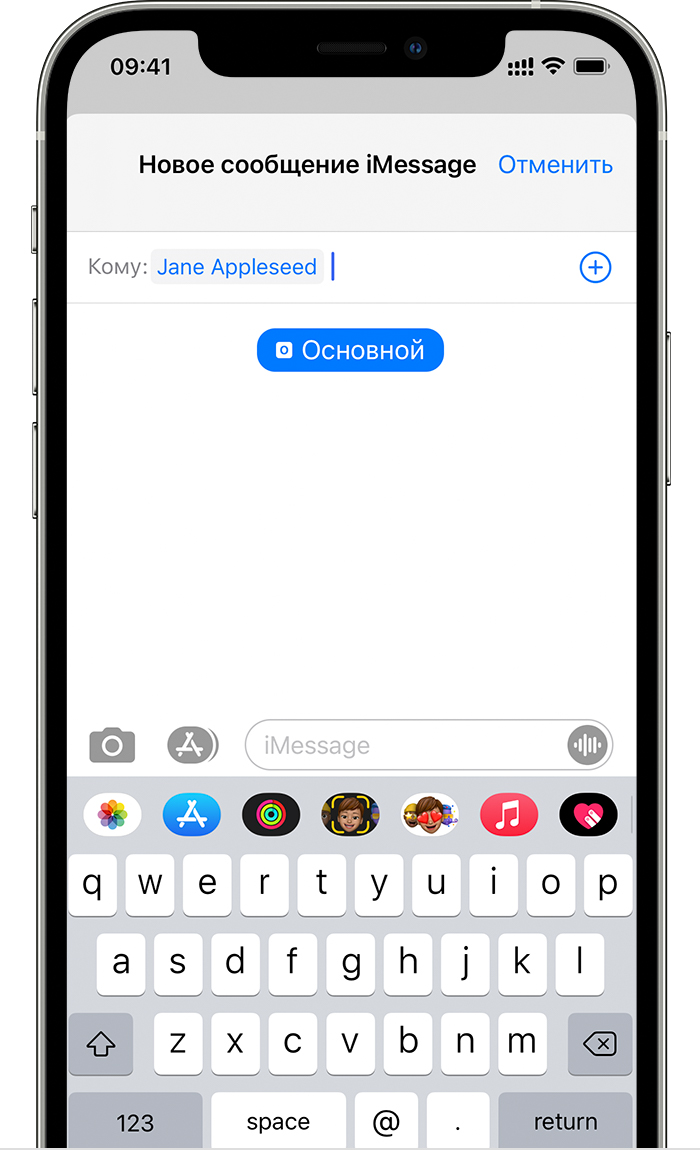
Обмен сообщениями iMessage, SMS- и MMS-сообщениями
Сообщения iMessage, SMS и MMS можно отправлять с любого из номеров*. Прежде чем отправить сообщение iMessage, SMS или MMS, номера телефона можно переключить. Для этого необходимо выполнить следующие действия.
- Откройте «Сообщения».
- Нажмите кнопку «Новое» в правом верхнем углу экрана.
- Введите имя контакта.
- Выберите текущий номер телефона.
- Выберите номер, который вы хотите использовать.
* Может взиматься дополнительная плата. Уточните у своего оператора.
Сведения о значках состояния двух SIM-карт

Когда используется оператор сотовой связи 1, для второго номера отображается сообщение «Нет сети».
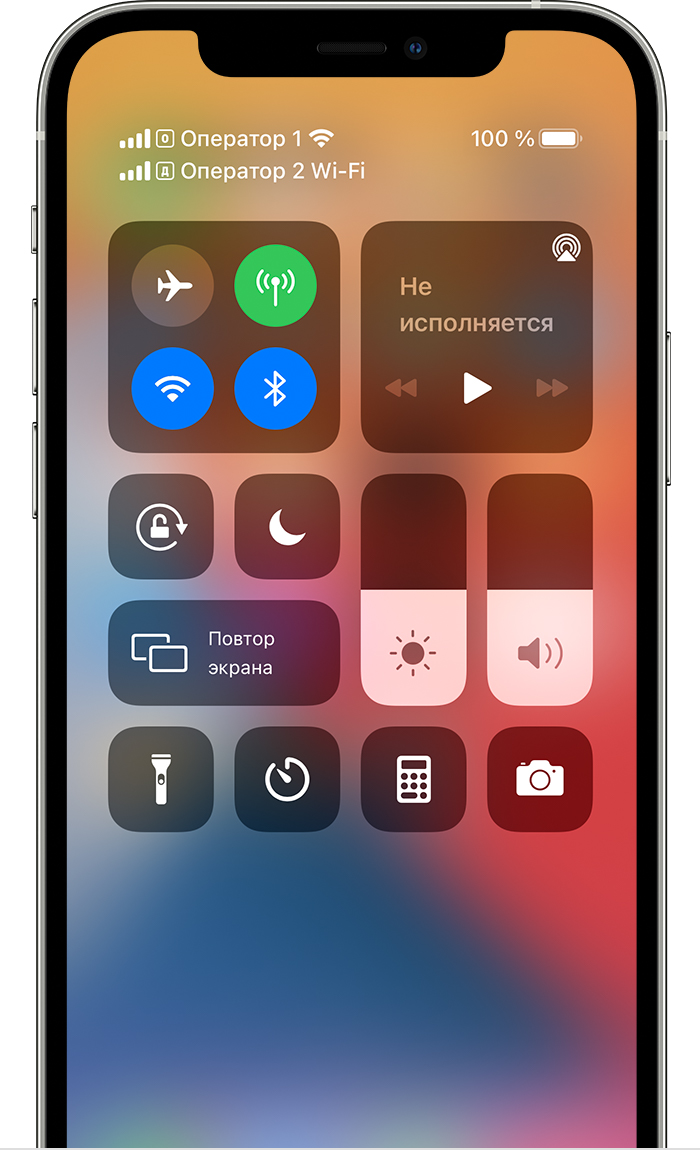
В строке состояния показано, что устройство подключено к Wi-Fi и оператор сотовой связи 2 использует функцию «Вызовы по Wi-Fi».

Когда параметр «Переключение сотовых данных» включен, в строке состояния отображается, что оператор сотовой связи 1 использует LTE-соединение, а оператор 2 использует сотовые данные оператора 1 и для него включены звонки по Wi-Fi.
Изменение номера для передачи данных по сотовой сети
Для передачи данных по сотовой сети нельзя использовать сразу два номера. Чтобы изменить номер, который используется для передачи данных по сотовой сети, выполните следующие действия.
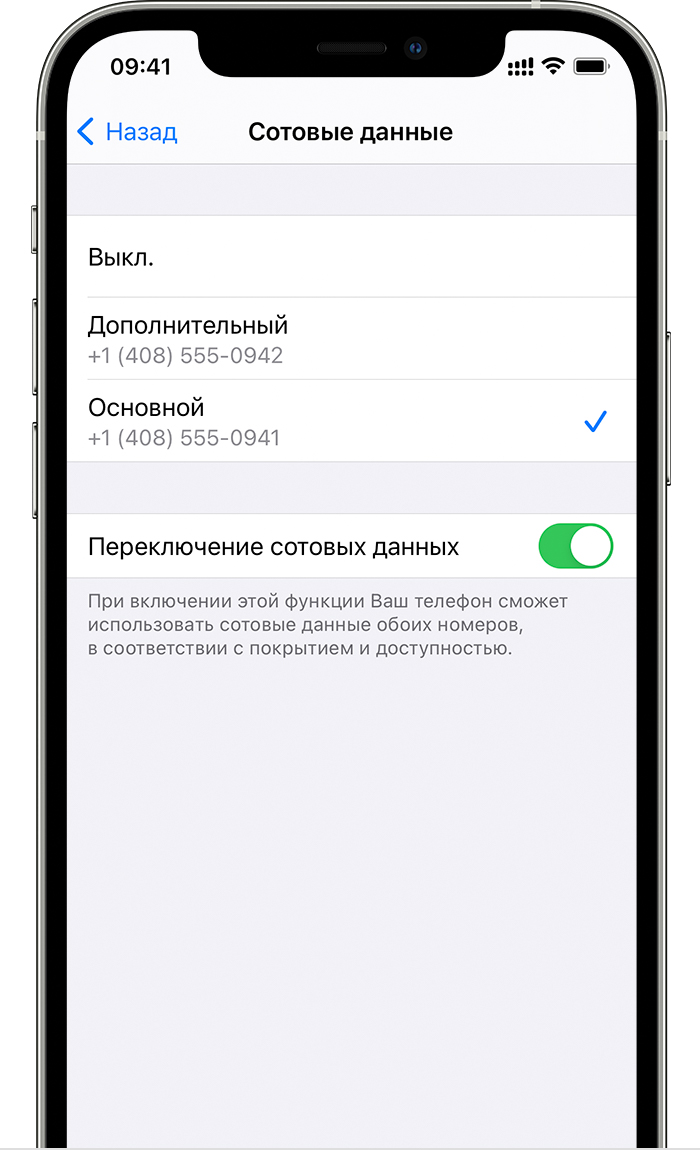
- Перейдите в меню «Настройки».
- Нажмите «Сотовая связь» или «Мобильные данные».
- Нажмите «Сотовые данные».
- Выберите номер, который вы хотите использовать для передачи данных по сотовой сети.
Если установлен флажок «Переключение сотовых данных», во время голосового вызова по номеру, который используется только для голосовой связи, этот номер автоматически переключается в режим голосовой связи и передачи данных*. Это позволяет пользоваться голосовой связью и возможностью передачи данных во время вызова.
Если флажок «Переключение сотовых данных» снят и при этом осуществляется вызов по номеру, который используется для голосовой связи, но не предназначен для передачи данных по сотовой сети, передача данных не будет осуществляться во время вызова.
Чтобы установить флажок «Переключение сотовых данных», выполните указанные ниже действия.
- Перейдите в меню «Настройки».
- Нажмите «Сотовая связь» или «Мобильные данные».
- Нажмите «Сотовые данные».
- Установите флажок «Переключение сотовых данных».
* Автоматическое переключение номера для передачи данных будет длиться в течение вашего вызова, но будет невозможным, если передаются данные в роуминге. Уточните у своего оператора, поддерживается ли эта услуга и взимается ли за нее дополнительная плата.
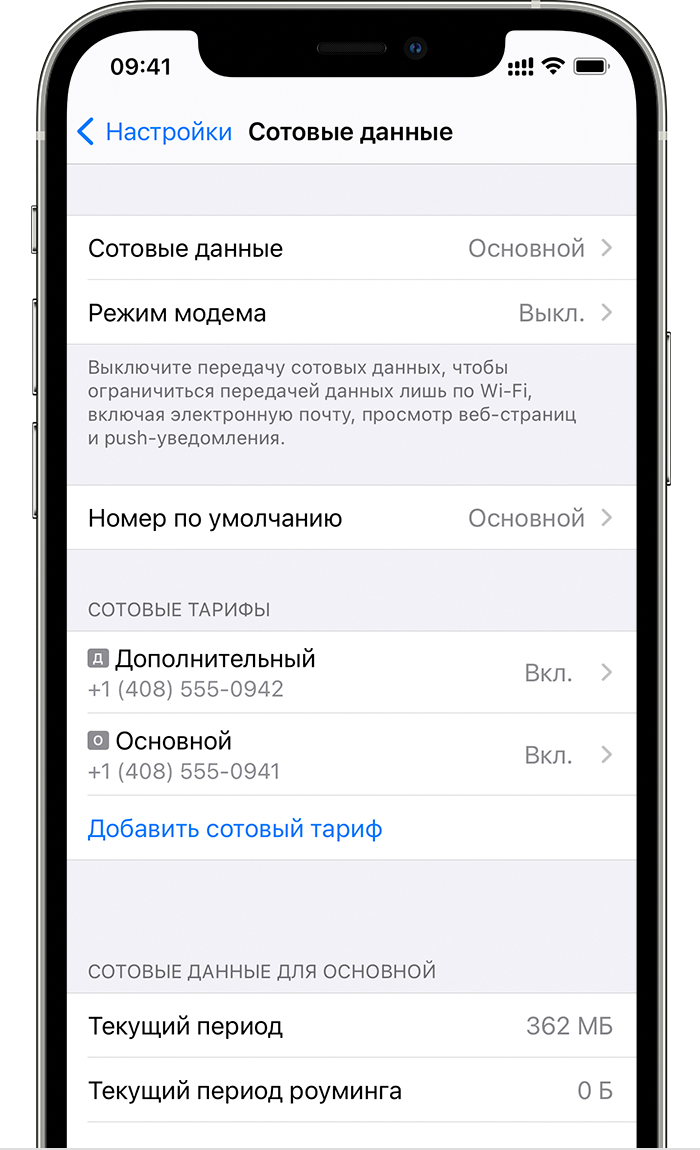
Управление настройками сотовой связи
Чтобы изменить настройки сотовой связи для каждого из тарифных планов, выполните следующие действия.
- Перейдите в меню «Настройки».
- Нажмите «Сотовая связь» или «Мобильные данные».
- Выберите номер, который нужно изменить.
- Выбирайте по очереди параметры и меняйте их как обычно.
Перенос карты eSIM с предыдущего iPhone на новый iPhone
Чтобы перенести карту eSIM на новый iPhone, можно отсканировать QR-код, который предоставил вам оператор сотовой связи, воспользоваться приложением оператора для iPhone или установить назначенный тарифный план сотовой связи*. Если тарифный план сотовой связи активирован на новом iPhone, тарифный план на предыдущем iPhone будет деактивирован.
Чтобы настроить новый iPhone, следуйте инструкциям в разделе Настройка тарифного плана сотовой связи с использованием карты eSIM. Если при использовании мастера «Быстрое начало» отображается запрос «Перенести сотовый тариф», выполните эти действия.
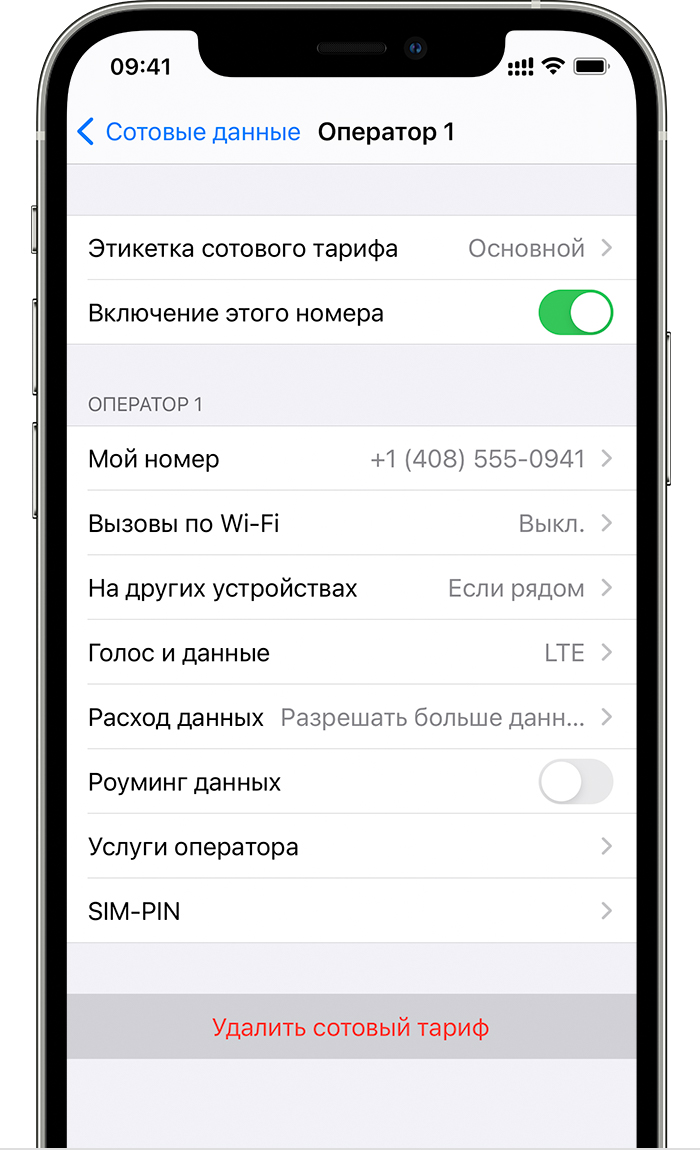
Удаление данных с карты eSIM
Если необходимо удалить данные с карты eSIM, выполните следующие действия.
- Перейдите в меню «Настройки».
- Нажмите «Сотовая связь» или «Мобильные данные».
- Выберите тарифный план, который нужно удалить.
- Нажмите «Удалить сотовый тариф».
В процессе стирания всех данных и настроек с устройства карту eSIM можно также стереть или сохранить. Если нужно отменить тарифный план сотовой связи, свяжитесь со своим оператором.
Дополнительная информация
Дата публикации: 12 декабря 2020 г.
Источник